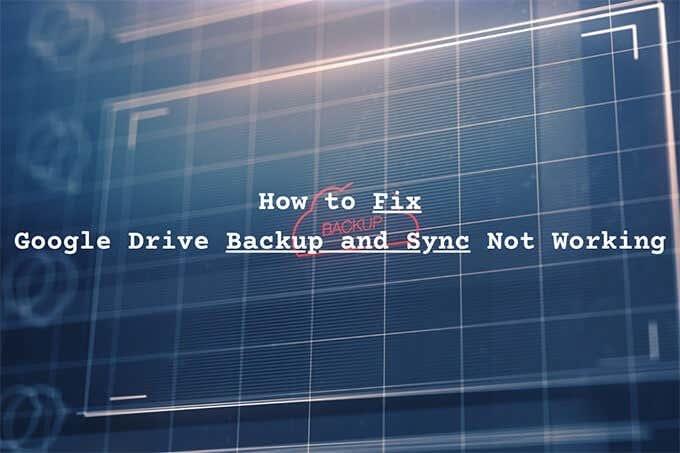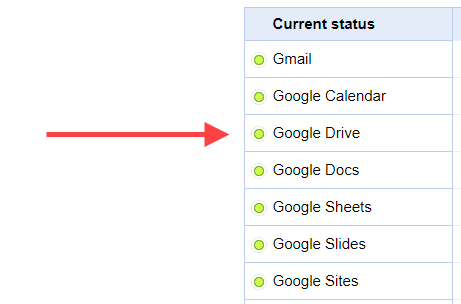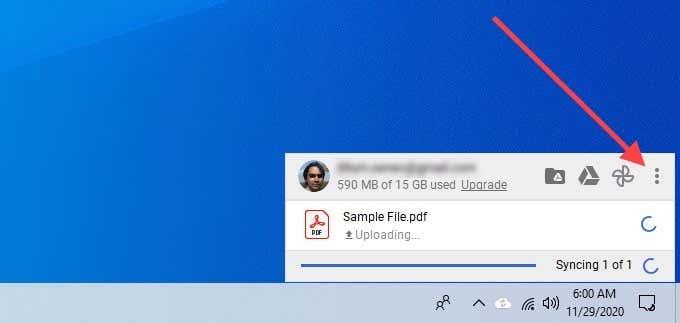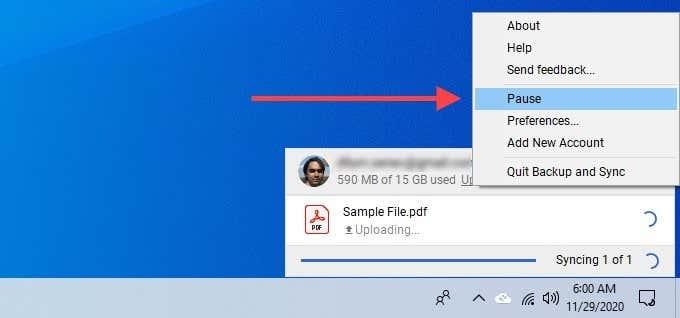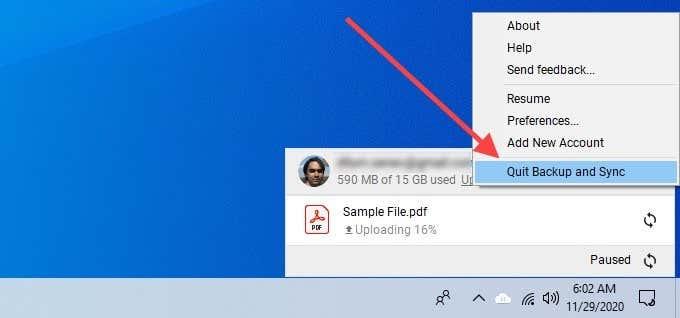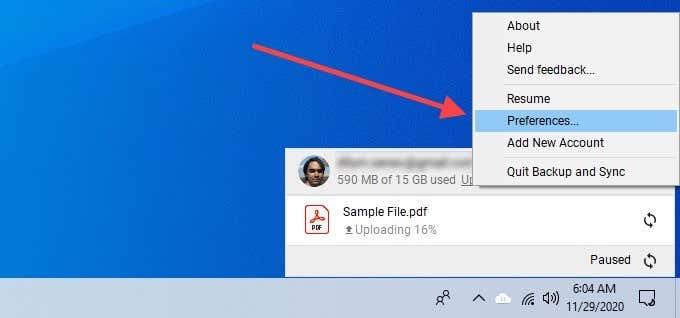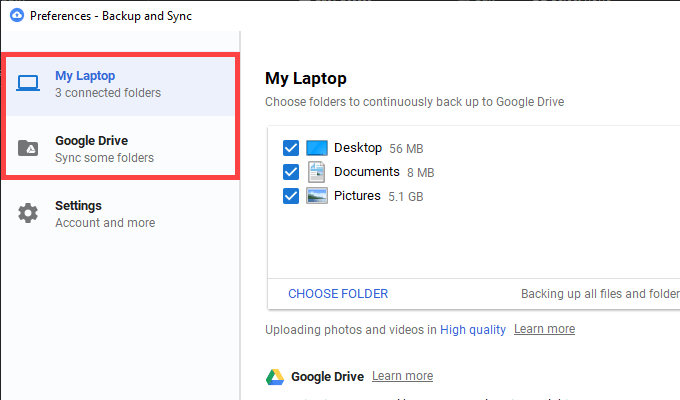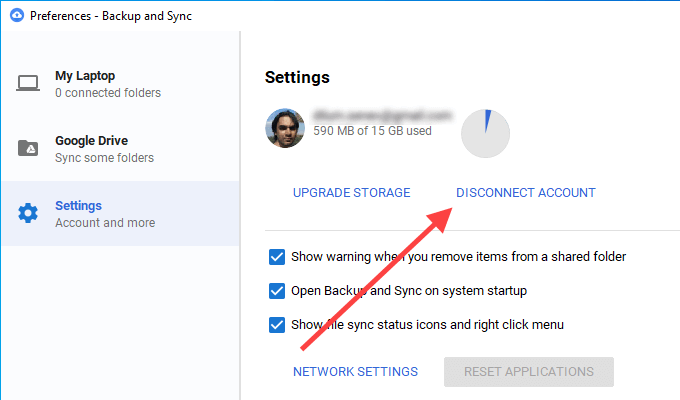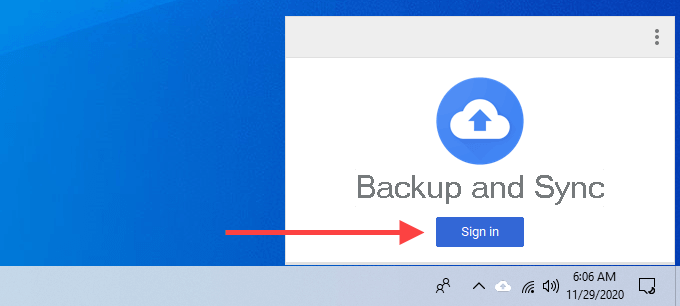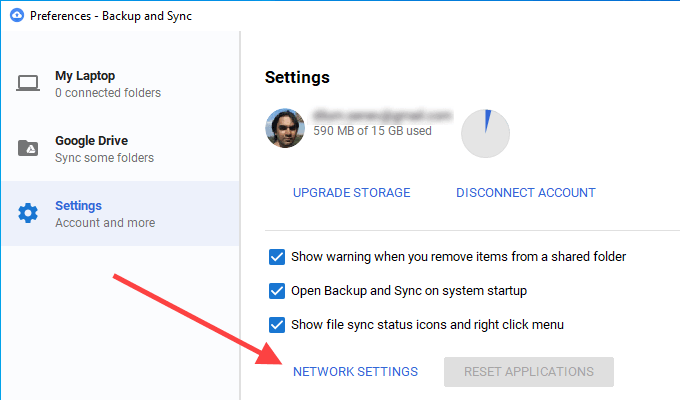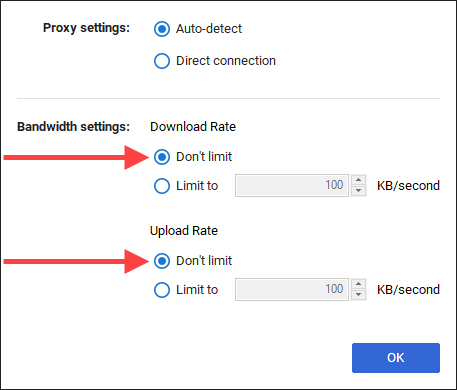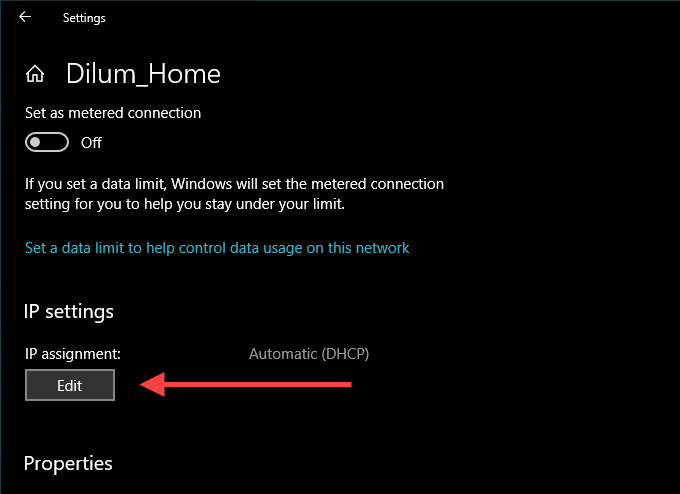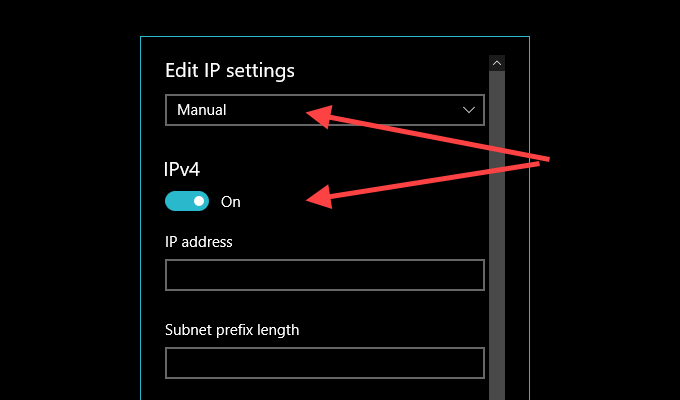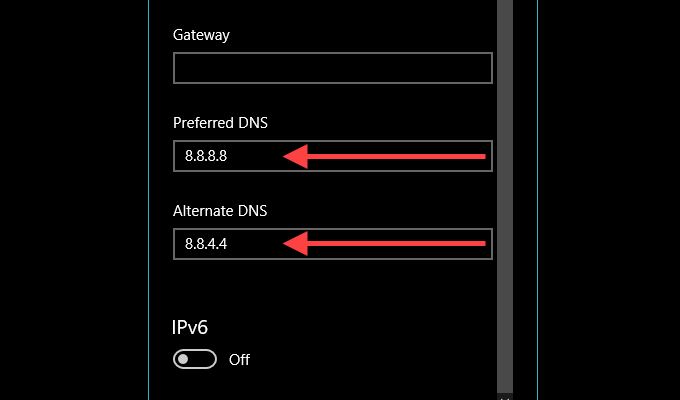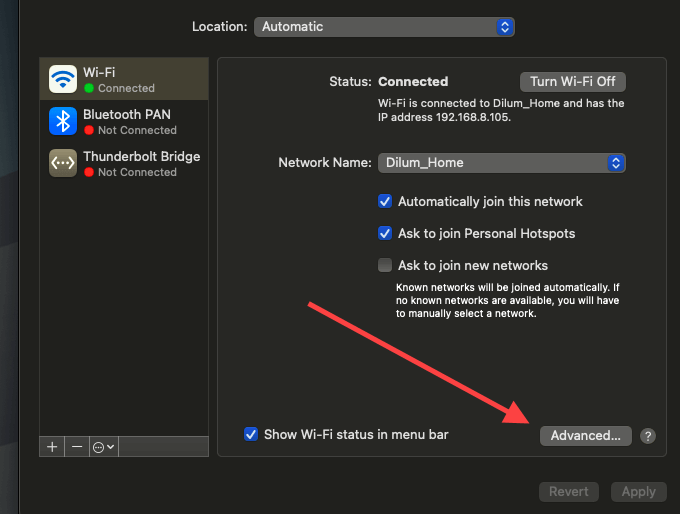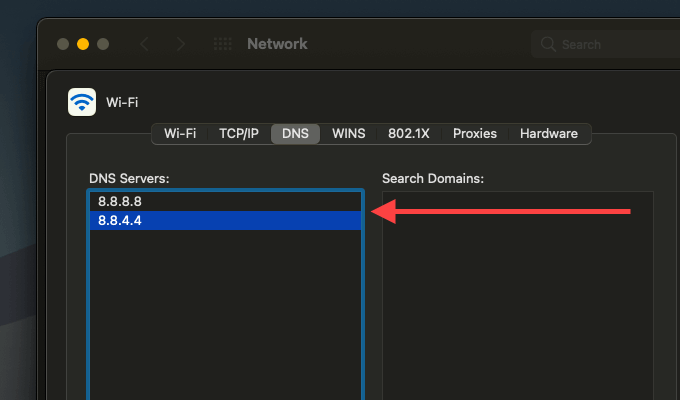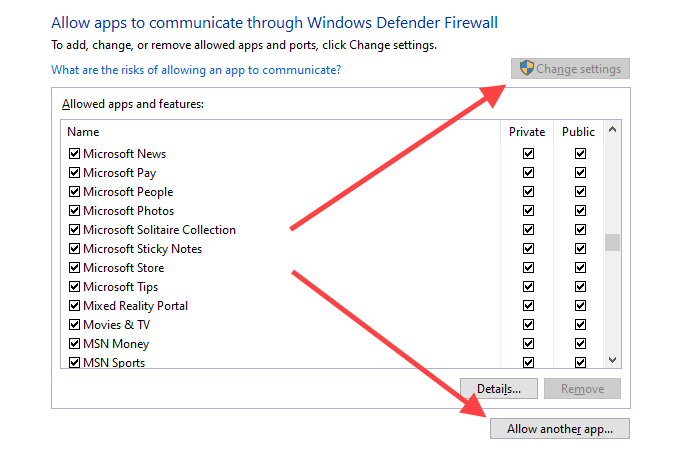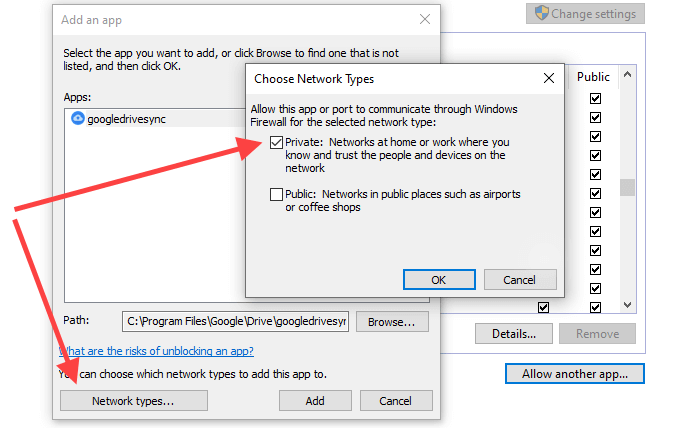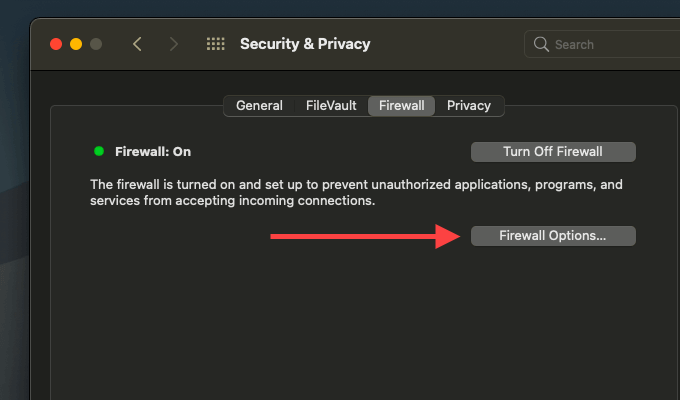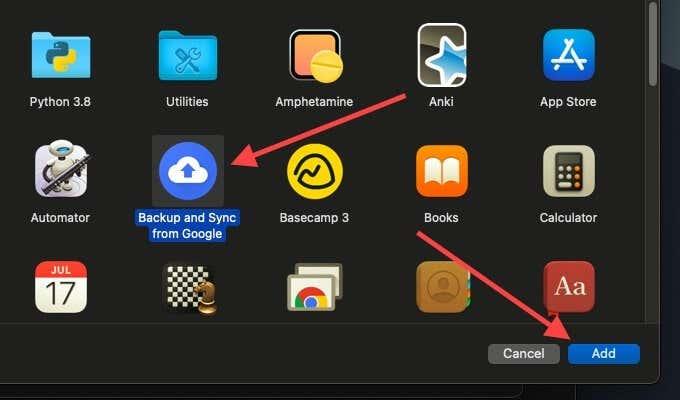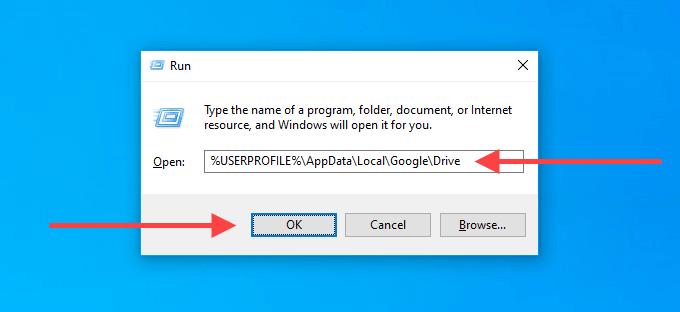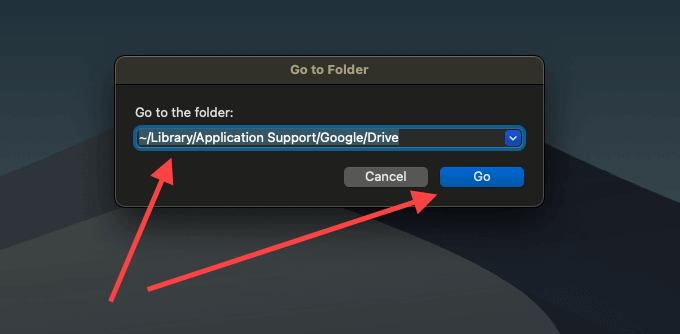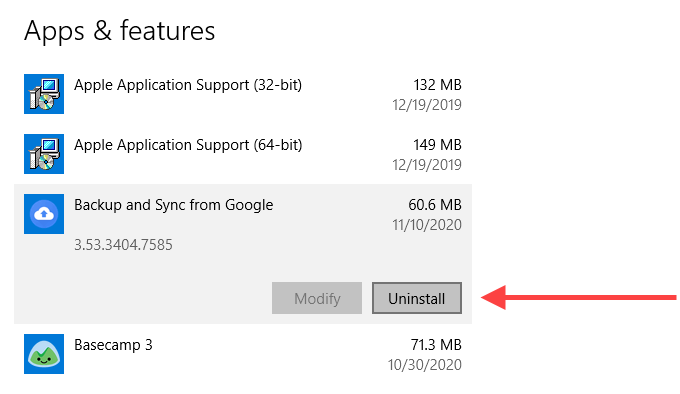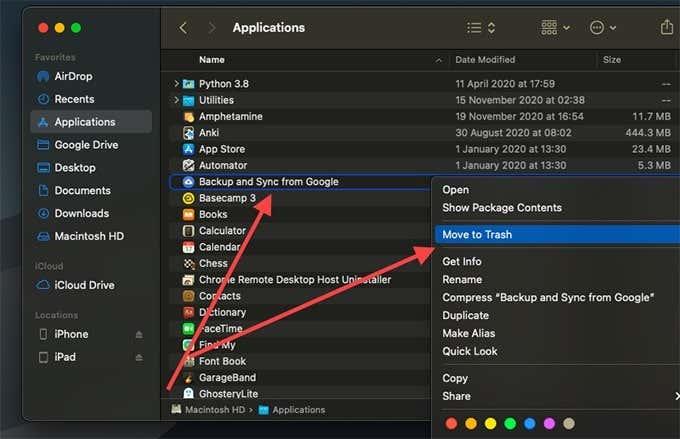Lokalni klijent za sinkronizaciju Google diska—Backup and Sync—obično nema problema sa sigurnosnim kopiranjem ili sinkronizacijom datoteka i mapa na PC-u i Macu. Ali ponekad se može jednostavno zaustaviti. Greške i greške, problemi s povezivanjem i neispravno konfigurirane postavke neki su od razloga zašto se to događa.
Ako ustanovite da Google Drive Backup and Sync ne radi ispravno na vašem računalu, prođite kroz popravke koji slijede. Oni bi vam trebali pomoći da se nosite sa sporim ili zaglavljenim prijenosima i preuzimanjima, kao i drugim problemima na koje možete naići dok koristite uslugu pohrane u oblaku.
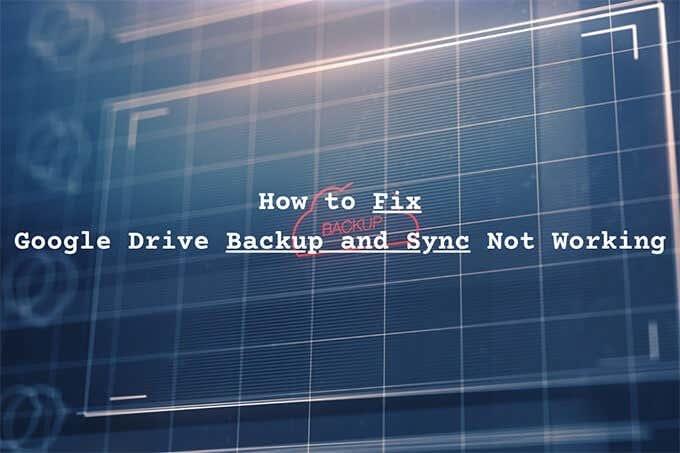
Provjerite status poslužitelja
Ako je sigurnosna kopija i sinkronizacija dobro radila prije nekoliko trenutaka, najbolje je potvrditi da je sve u redu s Google diskom na strani poslužitelja.
Započnite s nadzornom pločom statusa Google Workspacea . Zatim provjerite indikator statusa pored Google diska . Ako se pojavi narančasto ili crveno (za razliku od zelene), gledate na prekid usluge ili prekid. U tom slučaju morate pričekati dok Google ne riješi problem.
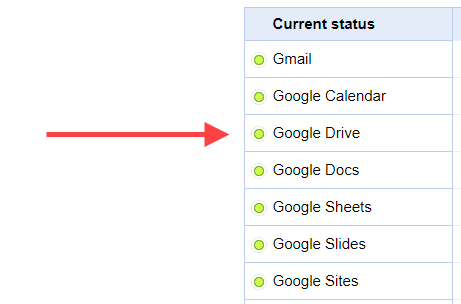
Pauziraj i nastavi klijenta
Je li klijentu za sigurnosno kopiranje i sinkronizaciju Google diska potrebno predugo za učitavanje ili preuzimanje datoteka i mapa? Ili se čini da je zapelo? Pokušajte pauzirati i nastaviti. U većini slučajeva to bi ga trebalo dovesti do normalnog rada.
1. Odaberite Sigurnosno kopiranje i sinkronizacija iz programske trake (PC) ili trake izbornika (Mac). Zatim odaberite tri točke da biste otvorili izbornik Postavke.
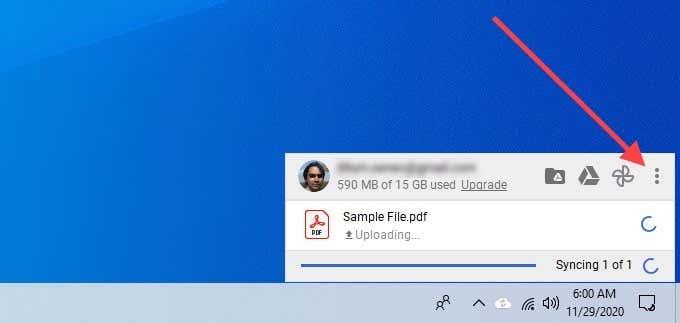
2. Odaberite Pauza .
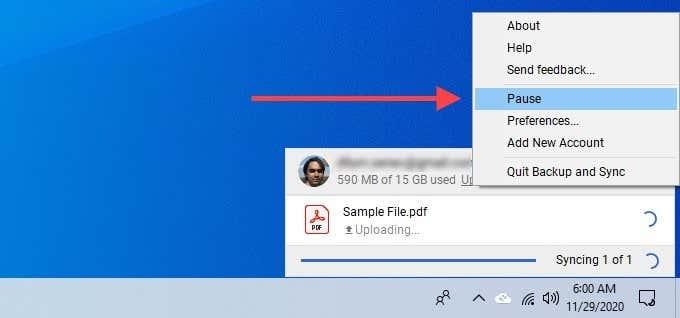
3. Pričekajte nekoliko sekundi. Zatim ponovno otvorite izbornik Postavke i odaberite Nastavi .
Ponovo otvorite Sigurnosno kopiranje i sinkronizaciju
Zatvaranje i ponovno pokretanje sigurnosne kopije i sinkronizacije još je jedno rješenje koje može pomoći u rješavanju sporih ili zaglavljenih prijenosa i preuzimanja.
1. Odaberite Sigurnosno kopiranje i sinkronizacija .
2. Otvorite izbornik Postavke i odaberite Pauza . Zatim odaberite Quit Backup and Sync .
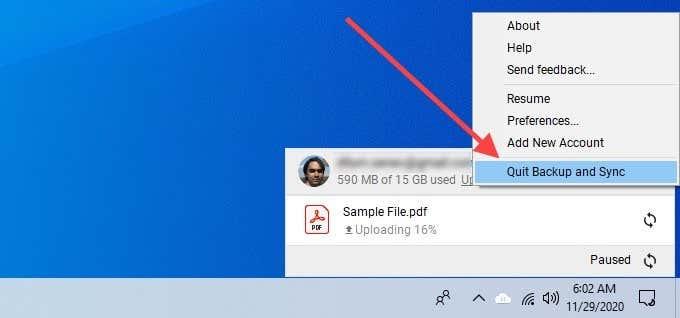
3. Ponovno pokrenite Sigurnosno kopiranje i sinkronizaciju s Googlea putem izbornika Start (PC) ili Launchpada (Mac).
Ponovno pokrenite usmjerivač
Jeste li suočeni s lošim brzinama interneta posvuda na svom računalu ili Macu? Otvorite neka web-mjesta, reproducirajte nekoliko videozapisa ili pokrenite test brzine za potvrdu. Ako se sve čini sporo, pokušajte ponovno pokrenuti usmjerivač. Nakon što to učinite, pauzirajte i nastavite s klijentom za sigurnosno kopiranje i sinkronizaciju kako biste ponovno pokrenuli stvari.

Ponovno pokrenite računalo
Jeste li već neko vrijeme ponovo pokrenuli PC ili Mac? Računalo koje predugo radi može razviti razne probleme. Pokušajte to učiniti sada i provjerite radi li Google Drive Backup and Sync i dalje.
Provjerite postavke mape
Ako Sigurnosno kopiranje i sinkronizacija ne napravi sigurnosnu kopiju ili sinkronizaciju određene mape na vašem računalu ili Google disku, morate potvrditi da ste je ispravno konfigurirali.
1. Otvorite izbornik Postavke u Sigurnosnom kopiranju i sinkronizaciji.
2. Odaberite Postavke .
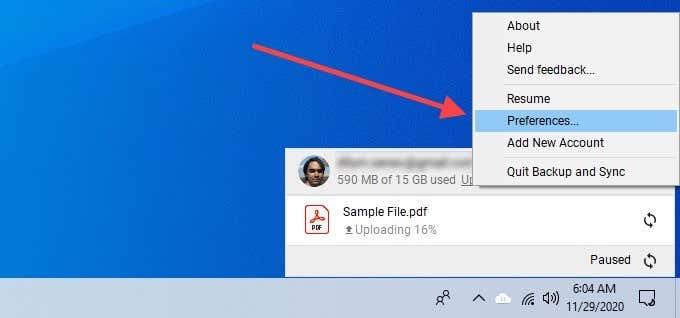
3. Prebacite se između kartica Moje računalo i Google disk i potvrdite da ste odabrali mape koje želite sigurnosno kopirati i sinkronizirati.
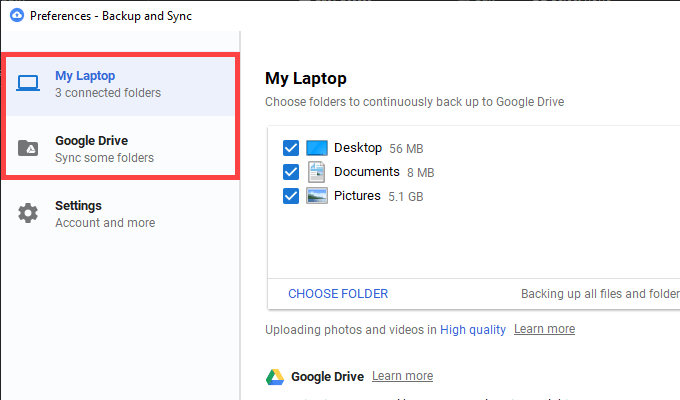
4. Odaberite OK za spremanje promjena.
Odjava/Ponovna prijava
Odjava i ponovna prijava na vaš Google račun također može popraviti spor ili zaglavljeni klijent sigurnosnog kopiranja i sinkronizacije. Nećete izgubiti nijednu lokalno sinkroniziranu datoteku.
1. Otvorite izbornik Postavke u Sigurnosnom kopiranju i sinkronizaciji. Zatim odaberite Postavke .
2. Prijeđite na karticu Postavke i odaberite Prekini vezu s računom da biste se odjavili iz klijenta za sinkronizaciju.
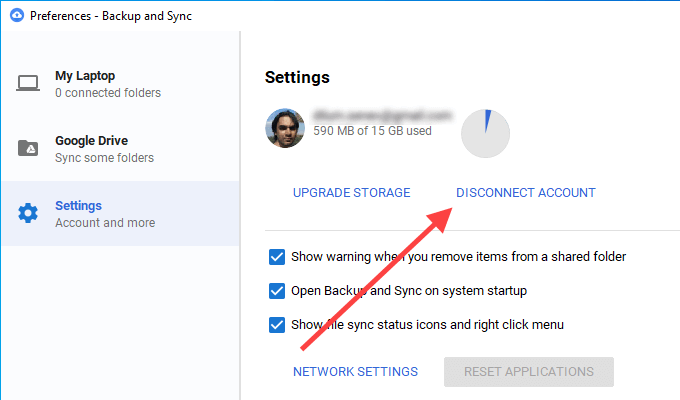
3. Ponovno pokrenite PC ili Mac.
4. Ponovno se prijavite u Sigurnosno kopiranje i sinkronizaciju sa svojim Google računom i odaberite datoteke i mape koje želite sigurnosno kopirati i sinkronizirati.
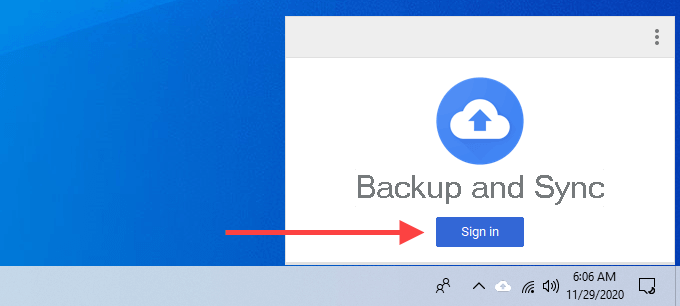
5. Odaberite Nastavi na svim upitima koji od vas traže da spojite datoteke. To bi vam trebalo pomoći da izbjegnete sinkronizaciju datoteka od nule.
Provjerite postavke propusnosti
Potvrdite da klijent sigurnosnog kopiranja i sinkronizacije Google diska nije usko grlo zbog restriktivne stope preuzimanja ili učitavanja.
1. Otvorite okno Postavke sigurnosnog kopiranja i sinkronizacije .
2. Prijeđite na karticu Postavke i odaberite Postavke mreže .
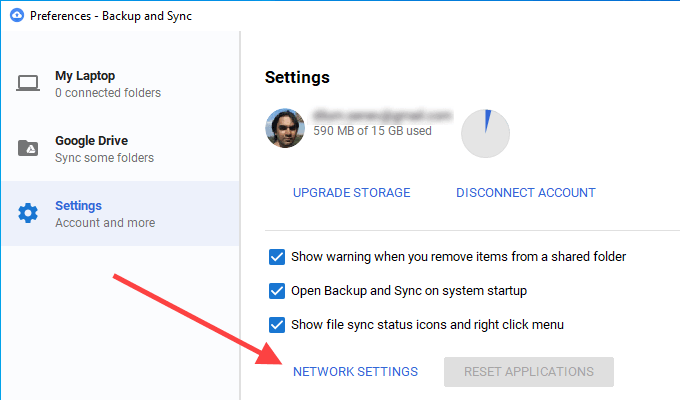
3. Provjerite je li Ne ograničavaj odabrano ispod Brzina preuzimanja Stopa slanja .
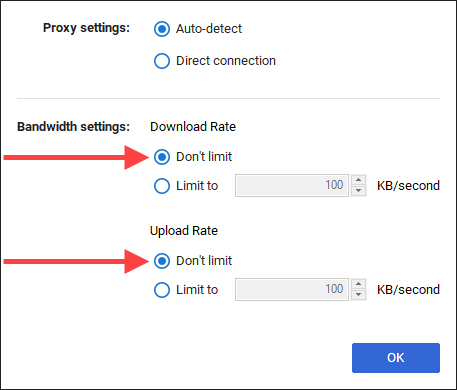
Promjena DNS poslužitelja
Ako se Sigurnosno kopiranje i sinkronizacija suočava sa stalnim problemima povezivanja, promjena postavki sustava naziva domene (DNS) na vašem računalu u Google DNS može pomoći.
Promjena DNS-a — PC
1. Otvorite izbornik Start i odaberite Postavke .
2. Odaberite Mreža i internet .
3. Prijeđite na karticu Wi-Fi i odaberite svoju Wi-Fi vezu.
4. Pomaknite se prema dolje do IP postavki i odaberite Uredi .
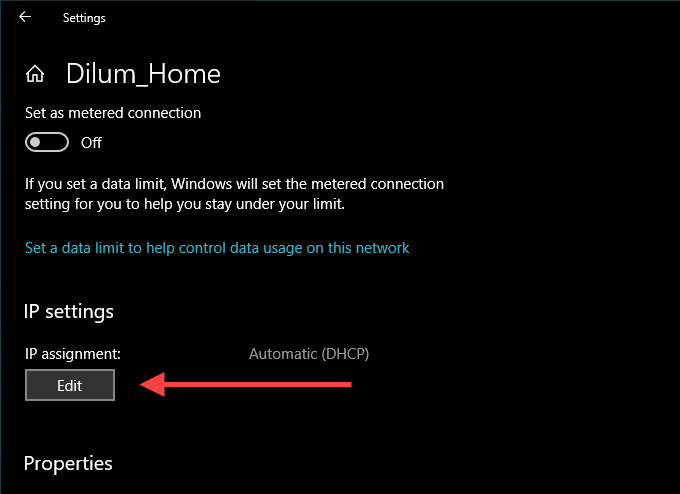
5. Odaberite Ručno i omogućite IPv4 .
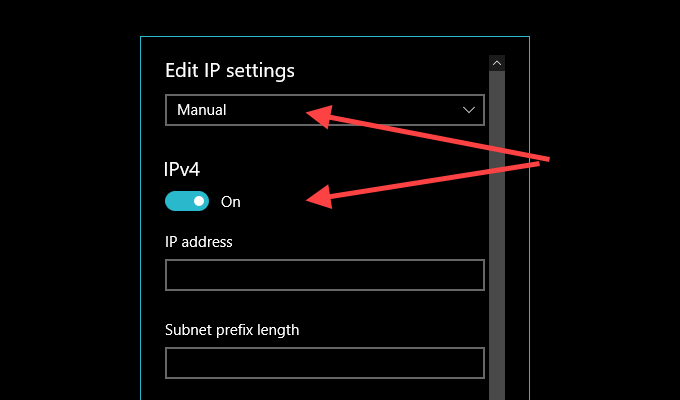
6. Unesite sljedeće u polja Preferred DNS i Alternate DNS :
8.8.8.8
8.8.4.4
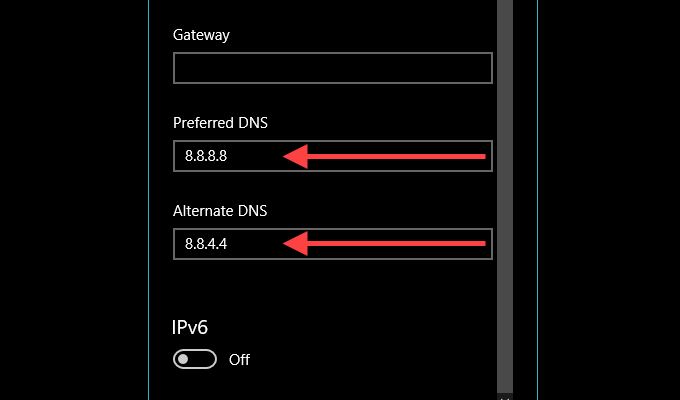
7. Odaberite Spremi .
Promjena DNS-a — Mac
1. Otvorite Mac Control Center , odaberite Wi-Fi i odaberite Network Preferences .
2. Na bočnoj kartici Wi-Fi odaberite Napredno .
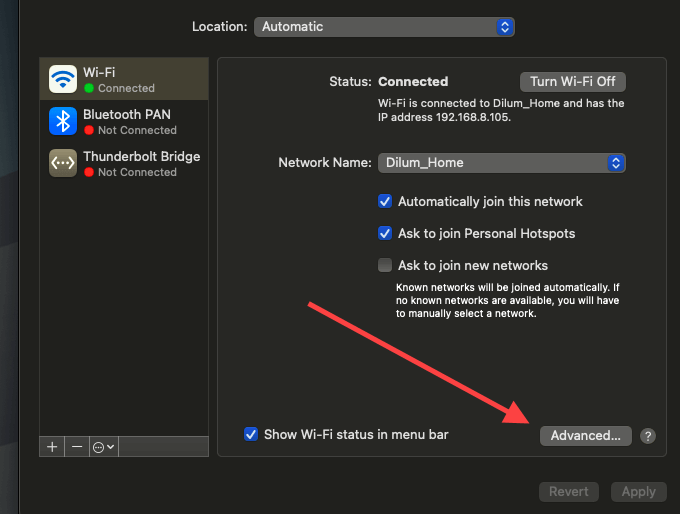
3. Prijeđite na karticu DNS i zamijenite trenutne DNS poslužitelje sljedećim:
8.8.8.8
8.8.4.4
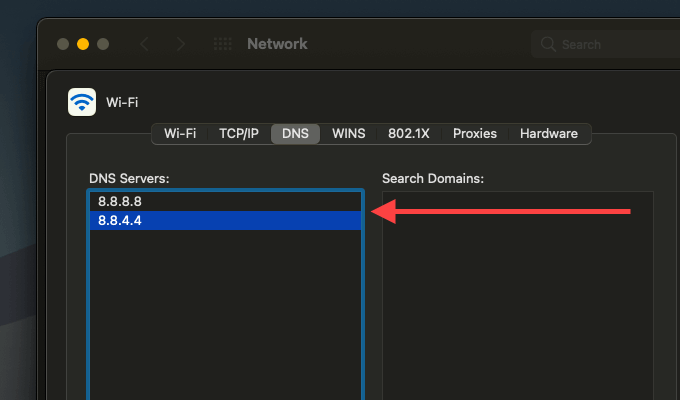
4. Odaberite U redu .
Dodaj u iznimke vatrozida
Pokušajte dodati klijent sigurnosnog kopiranja i sinkronizacije Google diska kao iznimku vatrozida. To bi trebalo spriječiti da vatrozid na vašem PC-u ili Mac-u ometa rad.
Dodaj u Vatrozid — PC
1. Otvorite izbornik Start , upišite sigurnost sustava Windows i odaberite Otvori .
2. Odaberite Vatrozid i mrežna zaštita .
3. Odaberite Dopusti aplikaciji kroz vatrozid .
4. Odaberite Promijeni postavke , a zatim odaberite gumb Dopusti drugu aplikaciju .
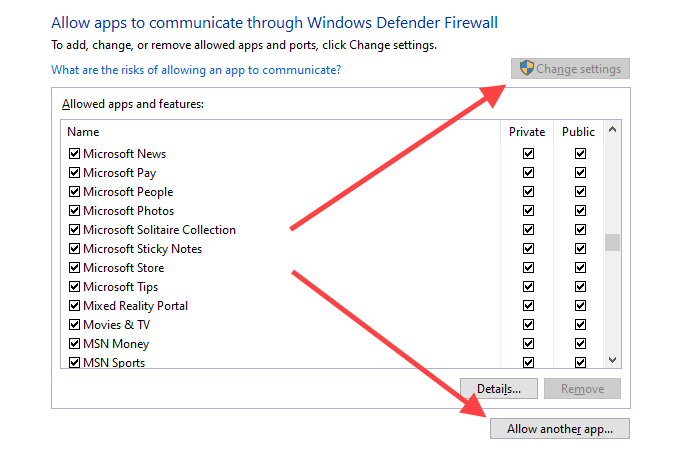
5. Odaberite Pregledaj i idite na Lokalni disk (C:) > Programske datoteke > Google > Disk . Zatim odaberite datoteku s oznakom googledrivesync i odaberite Otvori .
6. Odaberite Vrste mreže , potvrdite okvir pokraj Privatno i odaberite U redu .
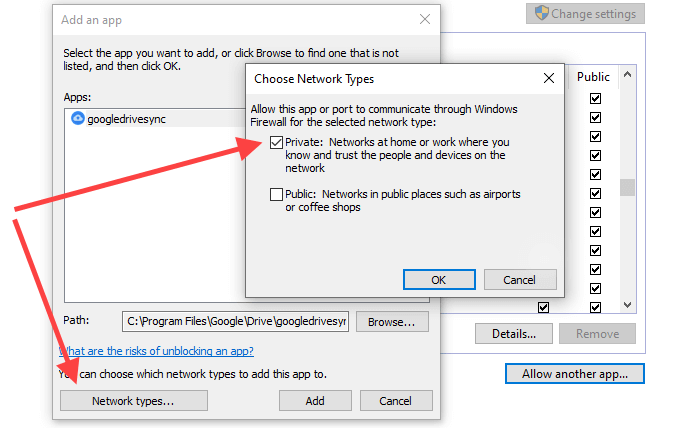
7. Odaberite Dodaj .
Dodavanje vatrozidu — Mac
1. Otvorite Apple izbornik i odaberite System Preferences .
2. Odaberite Sigurnost i privatnost.
3. Prebacite se na karticu Vatrozid , odaberite Kliknite na bravu za promjene i odaberite Opcije vatrozida .
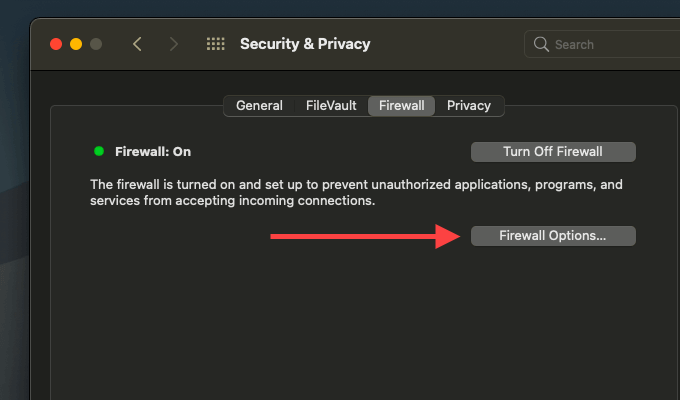
4. Odaberite Sigurnosno kopiranje i sinkronizaciju s Googlea i odaberite Dodaj .
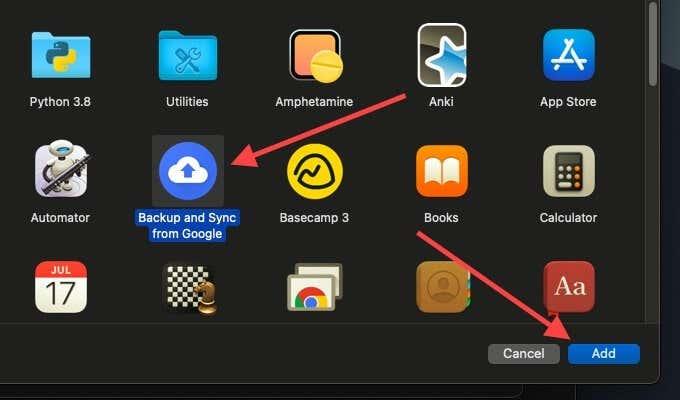
Izbrišite konfiguraciju sigurnosne kopije i sinkronizacije
Ako nijedan od gore navedenih popravaka nije pomogao, pokušajte izbrisati konfiguracijske datoteke koje se odnose na vaš profil sigurnosnog kopiranja i sinkronizacije. To bi trebalo ukloniti sve pokvarene postavke koje bi mogle zabrljati stvari. Zatvorite Sigurnosno kopiranje i sinkronizaciju prije nego što počnete.
Brisanje konfiguracijskih datoteka — Windows
1. Pritisnite Windows+R da biste otvorili okvir Pokreni.
2. Kopirajte i zalijepite put ispod:
%USERPROFILE%\AppData\Local\Google\Drive
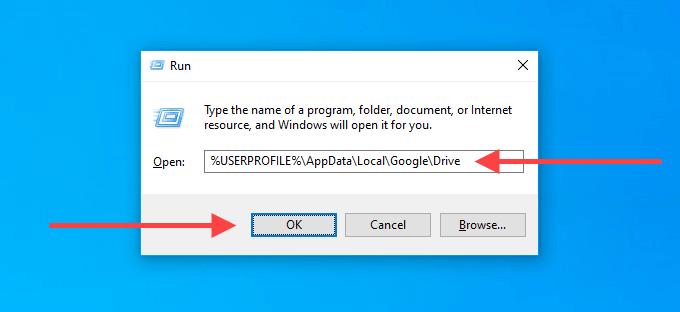
3. Odaberite U redu .
4. U prozoru File Explorera koji se pojavi izbrišite mapu s oznakom user_default .
Brisanje konfiguracijskih datoteka — Mac
1. Otvorite Finder i pritisnite Command+Shift+G .
2. Kopirajte i zalijepite sljedeću stazu:
~/Library/Application Support/Google/Drive/
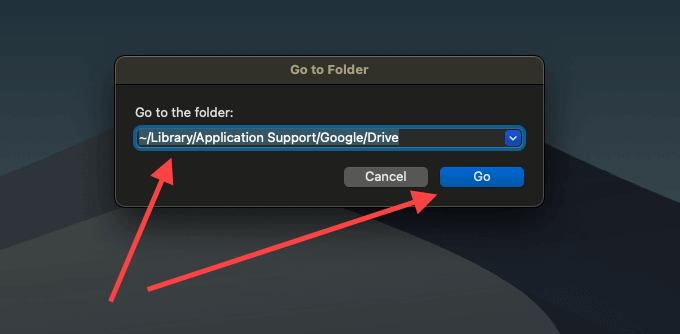
3. Odaberite Kreni .
4. U prozoru Finder koji se pojavi, premjestite mapu s oznakom user_default u smeće.
Ponovno instalirajte Sigurnosno kopiranje i sinkronizaciju
Još uvijek imate problema sa sigurnosnom kopijom i sinkronizacijom? Vrijeme je da ga ponovno instalirate ispočetka. To neće izbrisati nijednu lokalno sinkroniziranu datoteku, tako da se možete spojiti s njima nakon ponovne instalacije klijenta. Izađite iz klijenta za sigurnosno kopiranje i sinkronizaciju prije nego što počnete.
Deinstalirajte Sigurnosno kopiranje i sinkronizaciju — Windows
1. Desnom tipkom miša kliknite izbornik Start i odaberite Aplikacije i značajke .
2. Pronađite i odaberite Sigurnosno kopiranje i sinkronizacija s Googlea .
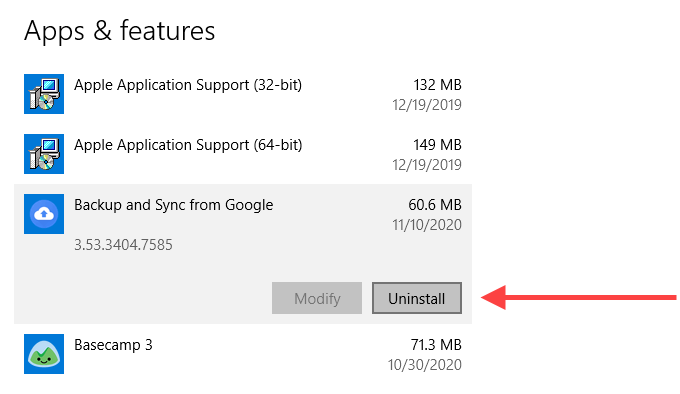
3. Odaberite Deinstaliraj kako biste ga uklonili s računala.
Deinstalirajte Sigurnosno kopiranje i sinkronizaciju — Mac
1. Otvorite Finder i odaberite Aplikacije .
2. Pronađite i desnom tipkom miša kliknite Sigurnosno kopiranje i sinkronizacija s Googlea .
3. Odaberite Premjesti u smeće .
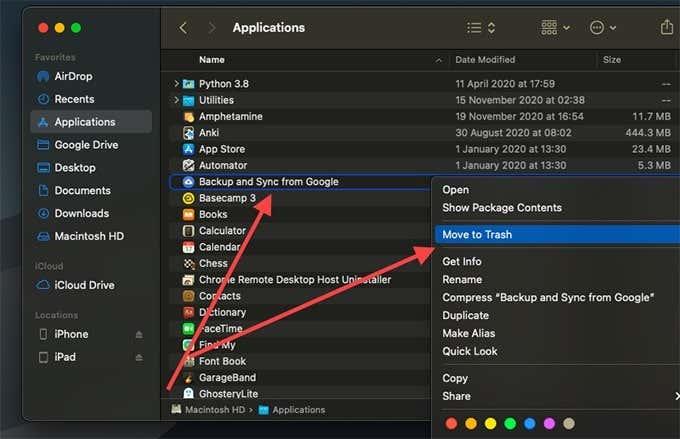
Nakon uklanjanja Sigurnosne kopije i sinkronizacije s PC-ja ili Maca, ponovno preuzmite Backup and Sync klijent i ponovno ga instalirajte. Zatim se prijavite sa svojim Google računom i postavite ga.
Problemi s Google sigurnosnom kopijom i sinkronizacijom riješeni
Google sigurnosna kopija i sinkronizacija može prestati raditi i zbog nekoliko drugih razloga. Ponekad ga ažuriranje sustava Windows može pokvariti. To može biti i zbog nedovoljne pohrane u oblaku na Google disku . Isprobajte gore navedene korake za rješavanje problema kako ne biste morali ručno prenositi i preuzimati s Google diska.